Muitas das novas funcionalidades do Windows 10 são algo desconhecidas pelo facto de não terem correspondência na interface gráfica do sistema operativo. Uma das novidades é não ocupar tanto espaço na drive principal do PC, o que permite a sua utilização em máquinas com menos espaço de armazenagem.
A Microsoft até alterou o processo de recuperação do sistema de forma a eliminar a necessidade de se ter uma imagem de recuperação que ocupava muito espaço. Em vez disso, quando há necessidade de repor o sistema operativo, serão utilizados os ficheiros que estão na pasta ‘winsxs’. Isto corresponde a uma poupança de 4 GB.
Apesar destes ganhos, pode haver necessidade de recuperar ainda mais espaço, principalmente em máquinas com SSD com capacidade muito reduzida. E é aqui que a funcionalidade ‘Compact OS’ vai entrar.
A ‘Compact OS’ é um novo mecanismo que comprime todos os ficheiros do sistema e das aplicações que vêm pré-instaladas, fazendo com que o Windows 10 seja executado a partir de uma zona comprimida na drive, o que permite libertar espaço adicional.
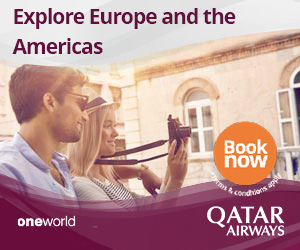 Neste tutorial vamos mostrar como se pode utilizar a funcionalidade ‘Compact OS’ através da linha de comandos para reduzir o espaço que o sistema operativo ocupa no seu disco, ou SSD.
Neste tutorial vamos mostrar como se pode utilizar a funcionalidade ‘Compact OS’ através da linha de comandos para reduzir o espaço que o sistema operativo ocupa no seu disco, ou SSD.
O ‘Compact OS’ substitui o ‘WIMBoot’ que oferece vantagens semelhantes. Ainda o pode utilizar, mas o ‘Compact OS’ é mais simples de implementar.
Este tutorial pode ser utilizado em máquinas já com algum tempo de utilização, ou novas.
AVISO: Apesar de este processo ser seguro há sempre a hipótese de algo correr mal, por isso, e para não deixar de ter acesso aos seus ficheiros, recomendamos que, antes de começar, faça uma cópia de segurança completa dos seus dados.
Abra o menu ‘Iniciar’
Escreva ‘cmd’, clique com o botão direito do rato no ícone e escolha a opção ‘Executar como administrador’.
Escreva o seguinte comando para ver se o seu sistema operativo hjá está, ou não, comprimido. Depois de o escrever prima Enter:
Compact.exe /CompactOS:query
Se não estiver comprimido escreva este comando e prima Enter:
Compact.exe /CompactOS:always
Depois de premir a tecla Enter, o sistema vai começar a ser comprimido. Este processo pode demorar até 20 minutos.
O espaço ocupado pelo Windows 10 vai manter-se reduzido porque o sistema utiliza os ficheiros comprimidos directamente e pode até substitui-los se for necessário, ao contrário do que acontecia com o sistema anterior, WIMBoot, que criava um ficheiro comprimido onde colocava todos os ficheiros do sistema.
Se não estiver contente com o resultado, pode sempre voltar atrás. O processo é o mesmo, mas no último passo escreva o seguinte na janela de linha de comandos e prima Enter:
Compact.exe /CompactOS:never
Reduzir ainda mais o espaço ocupado pelo sistema operativo
Apesar da utilização da funcionalidade ‘Compact OS’ conseguir libertar espaço no sistema de armazenagem do PC, existem outros ficheiros ligados ao sistema operativo que podem ocupar espaço que podia estar a ser utilizado para outros ficheiros. É o caso do pagefile.sys (o ficheiro de memória virtual do sistema) e o hiberfil.sys (o ficheiro onde são guardadas as informações de hibernação do computador). O espaço ocupado por estes ficheiros depende da quantidade de memória RAM que tem no computador.
Para poupar ainda mais espaço, pode remover ou reduzir o tamanho do ficheiro hiberfil.sys:
Abra o menu ‘Iniciar’
Escreva ‘CMD’, clique com o botão direito do rato no ícone e escolha a opção ‘Executar como administrador’
Escreva o seguinte comando para reduzir o tamanho do ficheiro e prima Enter:
powercfg /h /type reduced
Este comando reduz o tamanho do ficheiro de hibernação em 30 por cento. zse quiser remover o ficheiro completamente pode utilizar o comando:
powercfg /h /off
Se quiser voltar a utilizar o ficheiro de hibernação padrão do Windows 10, siga as instrução anteriores mas utilize o comando:
powercfg /h /size 100.
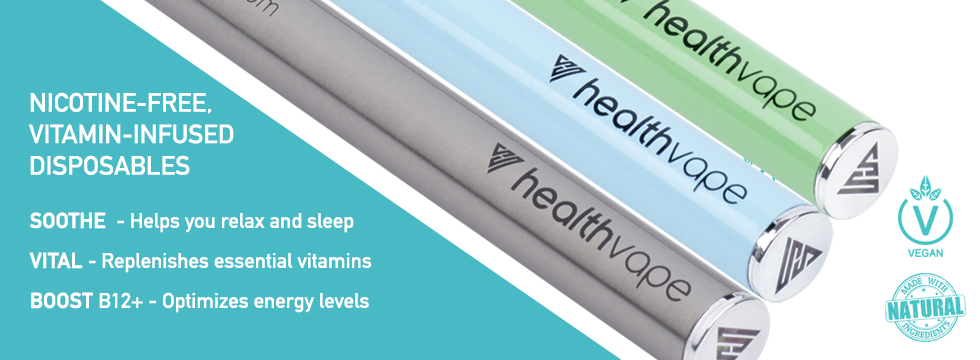


Sem comentários:
Enviar um comentário